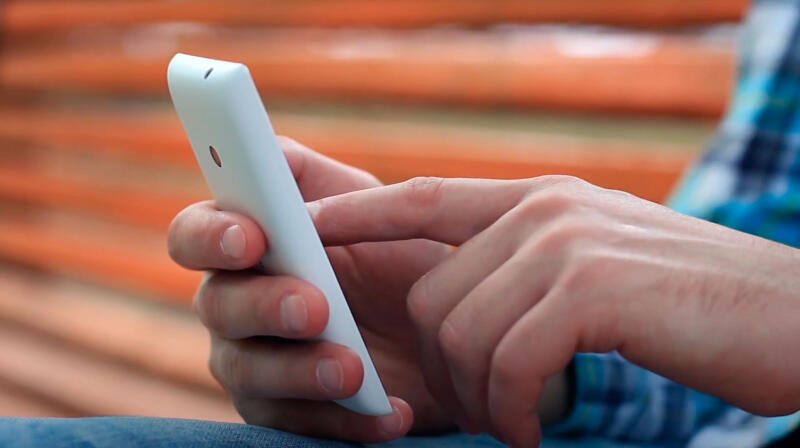
Как использовать новый режим чтения Android
С обновлением Google контент стал более доступным, и вы можете сосредоточиться на тексте, а не на чем-либо еще. Расскажем как настроить режим упрощенного просмотра.
Подобные штуки уже реализованы в таких приложениях, как Instapaper и Pocket, просмотр чего-либо в режиме чтения означает, что вы получаете только текст и основную графику. Все остальные части веб-страницы, от меню до рекламы, тщательно скрыты.
Режим чтения Android позволяет читать статьи вслух, что делает функцию еще более полезной. Например, для людей с нарушениями зрения или страдающих дислексией режим чтения может иметь значение между доступом к содержимому и отсутствием доступа к нему.
Запустить режим чтения можно несколькими способами. Вам не нужно ждать, пока обновление будет выпущено на ваше устройство Android, потому что вы можете бесплатно загрузить инструмент режима чтения прямо из Play Store. Однако оно не запускается как обычное приложение, и вам нужно создать для него ярлык.
После установки перейдите в основную панель «Настройки» на Android, затем выберите «Доступность и режим чтения». Включите чекбокс ярлыка режима чтения, затем коснитесь «Разрешить», чтобы предоставить приложению разрешение на дополнительные элементы управления устройством.
По умолчанию сбоку экрана появится небольшая кнопка специальных возможностей, которая позволяет запустить режим чтения, независимо от того, в каком приложении находитесь. Можно также разрешить запуск режима нажатием обеих клавиш громкости.
Если нажать «Дополнительные параметры» рядом с флажком кнопки специальных возможностей, сможете настроить ее отображение на экране с помощью настроек размера и прозрачности кнопки.
Режим чтения также можно запустить из быстрых настроек: проведите двумя пальцами сверху вниз, чтобы увидеть его. Коснитесь значка пера, и вы увидите, что доступна плитка режима чтения , которую можно перетащить на панель быстрых настроек.
Где бы вы ни находились в Android — просто нажмите кнопку или плитку быстрых настроек или используйте сочетание клавиш регулировки громкости. Если режим чтения не может обработать содержимое экрана, вы увидите соответствующее сообщение. Режим чтения работает лучше всего, когда вы просматриваете веб-страницы с текстом, а не, скажем, игры или фотографии.
Если текст и цвета вам не нравятся, вы можете изменить их. Нажмите текстовую кнопку (две буквы T) в правом нижнем углу, и вы сможете быстро увеличить или уменьшить размер текста на экране. Нажмите кнопку шестеренки в левом нижнем углу, чтобы получить доступ ко многим другим параметрам, включая размер текста, стиль, выравнивание и цвет.
Нажмите кнопку «Воспроизвести» под текстом, чтобы он прочитан вам вслух. Появятся стрелки навигации: коснитесь их, чтобы пропустить предложение, или коснитесь и удерживайте, чтобы пропустить абзац. Вы также увидите другие значки, позволяющие изменить скорость чтения (кнопка набора справа) и другие параметры, такие как голос чтения (значок шестеренки слева).
Когда закончите с режимом чтения, проведите вниз по стрелке в верхней части экрана, и вы вернетесь к обычному Android.
Подобные штуки уже реализованы в таких приложениях, как Instapaper и Pocket, просмотр чего-либо в режиме чтения означает, что вы получаете только текст и основную графику. Все остальные части веб-страницы, от меню до рекламы, тщательно скрыты.
Режим чтения Android позволяет читать статьи вслух, что делает функцию еще более полезной. Например, для людей с нарушениями зрения или страдающих дислексией режим чтения может иметь значение между доступом к содержимому и отсутствием доступа к нему.
Как настроить
Запустить режим чтения можно несколькими способами. Вам не нужно ждать, пока обновление будет выпущено на ваше устройство Android, потому что вы можете бесплатно загрузить инструмент режима чтения прямо из Play Store. Однако оно не запускается как обычное приложение, и вам нужно создать для него ярлык.
После установки перейдите в основную панель «Настройки» на Android, затем выберите «Доступность и режим чтения». Включите чекбокс ярлыка режима чтения, затем коснитесь «Разрешить», чтобы предоставить приложению разрешение на дополнительные элементы управления устройством.
По умолчанию сбоку экрана появится небольшая кнопка специальных возможностей, которая позволяет запустить режим чтения, независимо от того, в каком приложении находитесь. Можно также разрешить запуск режима нажатием обеих клавиш громкости.
Если нажать «Дополнительные параметры» рядом с флажком кнопки специальных возможностей, сможете настроить ее отображение на экране с помощью настроек размера и прозрачности кнопки.
Режим чтения также можно запустить из быстрых настроек: проведите двумя пальцами сверху вниз, чтобы увидеть его. Коснитесь значка пера, и вы увидите, что доступна плитка режима чтения , которую можно перетащить на панель быстрых настроек.
Как использовать режим чтения
Где бы вы ни находились в Android — просто нажмите кнопку или плитку быстрых настроек или используйте сочетание клавиш регулировки громкости. Если режим чтения не может обработать содержимое экрана, вы увидите соответствующее сообщение. Режим чтения работает лучше всего, когда вы просматриваете веб-страницы с текстом, а не, скажем, игры или фотографии.
Если текст и цвета вам не нравятся, вы можете изменить их. Нажмите текстовую кнопку (две буквы T) в правом нижнем углу, и вы сможете быстро увеличить или уменьшить размер текста на экране. Нажмите кнопку шестеренки в левом нижнем углу, чтобы получить доступ ко многим другим параметрам, включая размер текста, стиль, выравнивание и цвет.
Нажмите кнопку «Воспроизвести» под текстом, чтобы он прочитан вам вслух. Появятся стрелки навигации: коснитесь их, чтобы пропустить предложение, или коснитесь и удерживайте, чтобы пропустить абзац. Вы также увидите другие значки, позволяющие изменить скорость чтения (кнопка набора справа) и другие параметры, такие как голос чтения (значок шестеренки слева).
Когда закончите с режимом чтения, проведите вниз по стрелке в верхней части экрана, и вы вернетесь к обычному Android.
Наши новостные каналы
Подписывайтесь и будьте в курсе свежих новостей и важнейших событиях дня.
Рекомендуем для вас

Новое исследование показало: Стоунхендж столетиями «водил за нос». Похоже, историю опять придется переписывать
Оказалось, что сенсация скрывалась в огромном круге, состоящем из загадочных шахт...

Людовик XIV умер совсем не от гангрены: ученые сумели раскрыть истину лишь 310 лет спустя
Эксперты говорят: французский король был обречен. Медикам того времени была совершенно неизвестна его болезнь...

Необъяснимые аномалии в тайге на Дальнем Востоке: читаем походные дневники военного разведчика и писателя Владимира Арсеньева
Часть первая: свет в ночном море, мираж «фата-моргана» и почти моментальное замерзание воды...

ЦРУ, море в пустыне и нефть: кто и зачем остановил проект Египта на 60 лет?
Часть вторая: Холодная война, 200 ядерных взрывов и 15 миллиардов, которые могут все изменить...

Меньше трех дней до конца света на орбите: почему программа CRASH Clock бьет тревогу?
Сотрудники Маска уверяют, что у них все под контролем. Но эксперты сравнивают орбиту с карточным домиком. Кто же прав?...

Что стоит за таинственными аномалиями в дальневосточной тайге? Продолжаем читать походные дневники военного разведчика и писателя Владимира Арсеньева
Часть вторая: снежная гроза, феномен моретрясения и встреча со «снежным человеком»...

Парадокс Великой Зеленой стены: Китай посадил 78 миллиардов новых деревьев, но климат стал только хуже. Как так вышло?
Ученые назвали причины, почему самый грандиозный экологический проект за всю историю в итоге обернулся головной болью для миллионов китайских граждан...

Египет хотел создать МОРЕ в пустыне Сахара: почему проект заморозили на 60 лет?
Часть первая: Реальный шанс спастись от всемирного потопа...

Российский ученый уверен, что максимально приблизился к разгадке тайны шаровой молнии
Похоже, наука ошибалась: это не плазменный сгусток, а «живой кристалл» из частиц-призраков...

Темная сторона Рима: выяснилось, что Империя веками «выкачивала» здоровье из покоренных народов
Новые находки заставили ученых признать: для простых людей римский «прогресс» был скорее приговором, чем спасением. Но почему же так вышло?...

Загадочная письменность Б из пещер у Мертвого моря наконец-то расшифрована
Ученые «ломали» древний шифр эпохи Христа более 70 лет, но результат разочаровал многих. Почему?...

Встречи с неведомым: завершаем чтение дневников разведчика и писателя Владимира Арсеньева
Часть третья: таинственный огонь в лесу, свет из облаков, призрак в тумане и странный дым на море...

Первая «чернокожая британка» оказалась белой: новое исследование заставило историков полностью пересмотреть портрет женщины из Бичи-Хед
Почему ученые так сильно ошиблись с ее внешностью? И стоит ли после этого доверять реконструкциям по ДНК?...